Cú pháp
df [ ( cond_1 ) & ( cond_2 ) ]Ví dụ 01
Chúng tôi thực hiện các mã này trên ứng dụng “Spyder” và sẽ sử dụng toán tử “AND” trong các điều kiện của chúng tôi trong “pandas” tại đây. Vì chúng tôi đang làm mã gấu trúc, vì vậy trước tiên chúng tôi cần nhập “pandas as pd” và sẽ nhận được phương thức của nó bằng cách chỉ đặt “pd” vào mã của chúng tôi. Sau đó, chúng tôi tạo một từ điển với tên “Cond” và dữ liệu chúng tôi chèn ở đây là “A1”, “A2” và “A3” là tên cột và chúng tôi thêm “1, 2 và 3” vào “ A1 ”, trong“ A2 ”có“ 2, 6 và 4 ”và“ A3 ”cuối cùng, chứa“ 3, 4 và 5 ”.
Sau đó, chúng tôi đang chuyển sang tạo DataFrame của từ điển này bằng cách sử dụng 'pd.DataFrame' ở đây. Thao tác này sẽ trả về DataFrame của dữ liệu từ điển ở trên. Chúng tôi cũng hiển thị nó bằng cách cung cấp “print ()” ở đây và sau đó, chúng tôi áp dụng một số điều kiện và cũng sử dụng toán tử “&” trong điều kiện này. Điều kiện đầu tiên ở đây là “A1> = 1”, sau đó chúng ta đặt toán tử “&” và đặt một điều kiện khác là “A2 <5”. Khi chúng tôi thực hiện điều này, nó sẽ trả về kết quả nếu “A1> = 1” và cả “A2 <5”. Nếu cả hai điều kiện được thỏa mãn ở đây, thì nó sẽ hiển thị kết quả, và nếu bất kỳ một trong số chúng không được thỏa mãn ở đây, thì nó sẽ không hiển thị bất kỳ dữ liệu nào.
Nó kiểm tra cả hai cột “A1” và “A2” của DataFrame và sau đó trả về kết quả. Kết quả được hiển thị trên màn hình vì chúng tôi sử dụng câu lệnh “print ()”.
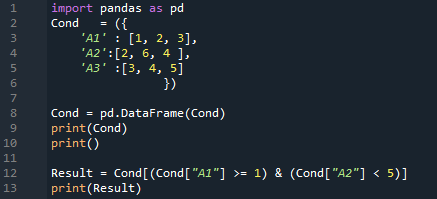
Kết quả là đây. Nó hiển thị tất cả dữ liệu mà chúng tôi đã chèn vào DataFrame và sau đó kiểm tra cả hai điều kiện. Nó trả về những hàng trong đó “A1> = 1” và cả “A2 <5”. Chúng tôi nhận được hai hàng trong đầu ra này vì cả hai điều kiện đều được thỏa mãn trong hai hàng.
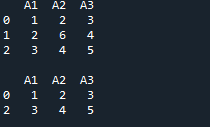
Ví dụ 02
Trong ví dụ này, chúng tôi trực tiếp tạo DataFrame sau khi nhập 'gấu trúc dưới dạng pd'. DataFrame “Nhóm” được tạo ở đây, với dữ liệu chứa bốn cột. Cột đầu tiên là cột “đội” ở đây chúng tôi đặt “A, A, B, B, B, B, C, C”. Sau đó, cột bên cạnh 'đội' là 'điểm', trong đó chúng tôi chèn '25, 12, 15, 14, 19, 23, 25 và 29'. Sau đó, cột chúng ta có là 'Hết' và chúng tôi cũng thêm dữ liệu vào đó là '5, 7, 7, 9, 12, 9, 9 và 4'. Cột cuối cùng của chúng tôi ở đây là cột 'tăng lại' cũng chứa một số dữ liệu số, là '11, 8, 10, 6, 6, 5, 9 và 12'.
DataFrame đã hoàn thành ở đây và bây giờ chúng ta phải in DataFrame này, vì vậy đối với điều này, chúng ta đặt “print ()” ở đây. Chúng tôi muốn lấy một số dữ liệu cụ thể từ DataFrame này, vì vậy chúng tôi đặt một số điều kiện ở đây. Chúng ta có hai điều kiện ở đây và chúng ta thêm toán tử “AND” vào giữa các điều kiện này, vì vậy nó sẽ chỉ trả về những điều kiện thỏa mãn cả hai điều kiện. Điều kiện đầu tiên mà chúng tôi đã thêm ở đây là “số điểm> 20” và sau đó đặt toán tử “&” và điều kiện khác là “Out == 9”.
Vì vậy, nó sẽ lọc những dữ liệu có điểm của đội nhỏ hơn 20 và điểm của họ là 9. Nó lọc những dữ liệu đó và bỏ qua những dữ liệu còn lại, sẽ không thỏa mãn cả hai điều kiện hoặc bất kỳ điều kiện nào trong số họ. Chúng tôi cũng hiển thị những dữ liệu đáp ứng cả hai điều kiện, vì vậy chúng tôi đã sử dụng phương thức “print ()”.
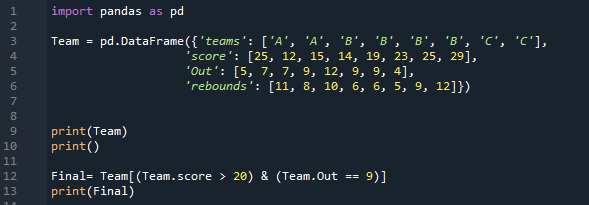
Chỉ có hai hàng thỏa mãn cả hai điều kiện mà chúng tôi đã áp dụng cho DataFrame này. Nó chỉ lọc những hàng có điểm lớn hơn 20, ngoài ra, điểm xuất phát của chúng là 9 và hiển thị chúng ở đây.
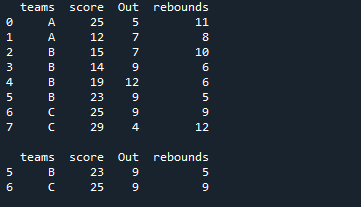
Ví dụ 03
Trong các mã ở trên của chúng tôi, chúng tôi chỉ chèn dữ liệu số vào DataFrame của chúng tôi. Bây giờ, chúng tôi đang đưa một số dữ liệu chuỗi vào mã này. Sau khi nhập “gấu trúc dưới dạng pd”, chúng tôi đang chuyển sang xây dựng DataFrame “Thành viên”. Nó chứa bốn cột duy nhất. Tên của cột đầu tiên ở đây là “Tên” và chúng tôi chèn tên của các thành viên, đó là “Đồng minh, Bills, Charles, David, Ethen, George và Henry”. Cột tiếp theo được đặt tên là “Vị trí” ở đây và nó có “Châu Mỹ. Canada, Châu Âu, Canada, Đức, Dubai và Canada ”trong đó. Cột “Mã” chứa “W, W, W, E, E, E và E”. Chúng tôi cũng thêm 'điểm' của các thành viên ở đây là '11, 6, 10, 8, 6, 5 và 12'. Chúng tôi kết xuất DataFrame “Thành viên” với việc sử dụng phương thức “print ()”. Chúng tôi đã chỉ định một số điều kiện trong DataFrame này.
Ở đây, chúng ta có hai điều kiện và bằng cách thêm toán tử “AND” vào giữa chúng, nó sẽ chỉ trả về các điều kiện thỏa mãn cả hai điều kiện. Ở đây, điều kiện đầu tiên mà chúng tôi đã giới thiệu là “Vị trí == Canada”, tiếp theo là toán tử “&” và điều kiện thứ hai, “điểm <= 9”. Nó lấy những dữ liệu đó từ DataFrame trong đó cả hai điều kiện đều được thỏa mãn và sau đó chúng tôi đã đặt “print ()” để hiển thị những dữ liệu trong đó cả hai điều kiện đều đúng.
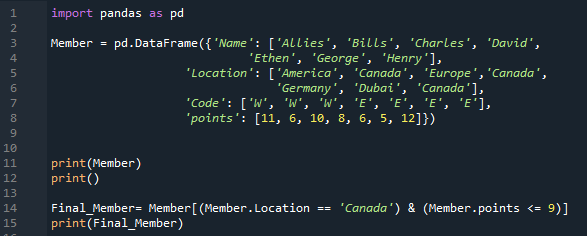
Dưới đây, bạn có thể nhận thấy rằng hai hàng được trích xuất từ DataFrame và được hiển thị. Trong cả hai hàng, vị trí là “Canada” và các điểm nhỏ hơn 9.
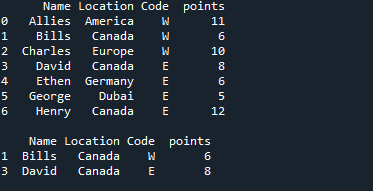
Ví dụ 04
Chúng tôi nhập cả “gấu trúc” và “numpy” ở đây dưới dạng “pd” và “np” tương ứng. Chúng tôi nhận được các phương thức 'pandas' bằng cách đặt các phương thức 'pd' và 'numpy' bằng cách đặt 'np' ở nơi cần thiết. Sau đó, từ điển chúng tôi đã tạo ở đây chứa ba cột. Trong cột 'Tên', chúng tôi chèn 'Đồng minh, George, Nimi, Samuel và William'. Tiếp theo, chúng ta có cột “Obt_Marks”, chứa các điểm thu được của học sinh và các điểm đó là “4, 47, 55, 74 và 31”.
Chúng tôi cũng tạo một cột cho “Prac_Marks” ở đây có các điểm thực hành của học sinh. Các điểm chúng tôi thêm ở đây là “5, 67, 54, 56 và 12”. Chúng tôi tạo DataFrame của Từ điển này và sau đó in nó. Chúng tôi áp dụng “np.Logical_and” ở đây, sẽ trả về kết quả ở dạng “Đúng” hoặc “Sai”. Chúng tôi cũng lưu trữ kết quả sau khi kiểm tra cả hai điều kiện trong một cột mới mà chúng tôi đã tạo ở đây với tên “Pass_Status”.
Nó kiểm tra xem “Obt_Marks” lớn hơn “40” và “Prac_Marks” lớn hơn “40”. Nếu cả hai đều đúng, thì nó sẽ hiển thị đúng trong cột mới; nếu không, nó hiển thị sai.
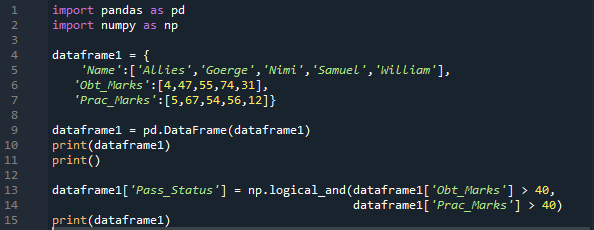
Cột mới được thêm với tên “Pass_Status” và cột này chỉ bao gồm “True” và “False”. Nó hiển thị true khi các điểm thu được và cả các điểm thực tế lớn hơn 40 và false cho các hàng còn lại.
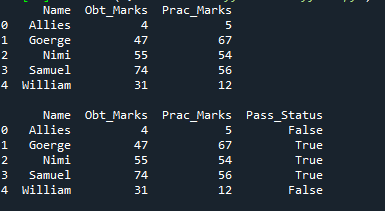
Sự kết luận
Mục tiêu chính của hướng dẫn này là giải thích khái niệm “và điều kiện” trong “gấu trúc”. Chúng tôi đã nói về cách có được những hàng mà cả hai điều kiện đều được thỏa mãn hoặc chúng tôi cũng nhận được đúng đối với những hàng trong đó tất cả các điều kiện đều được thỏa mãn và sai đối với những hàng còn lại. Chúng tôi đã khám phá bốn ví dụ ở đây. Tất cả bốn ví dụ mà chúng tôi đã thiết lập trong hướng dẫn này đều đã trải qua quá trình này. Các ví dụ trong hướng dẫn này đều đã được trình bày chu đáo vì lợi ích của bạn. Hướng dẫn này sẽ giúp bạn hiểu ý tưởng này rõ ràng hơn.